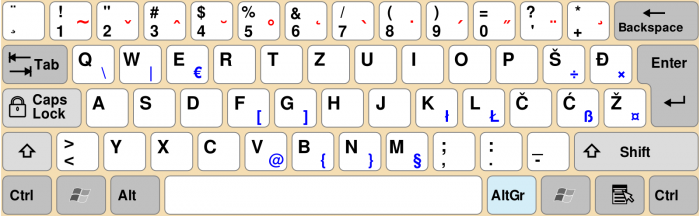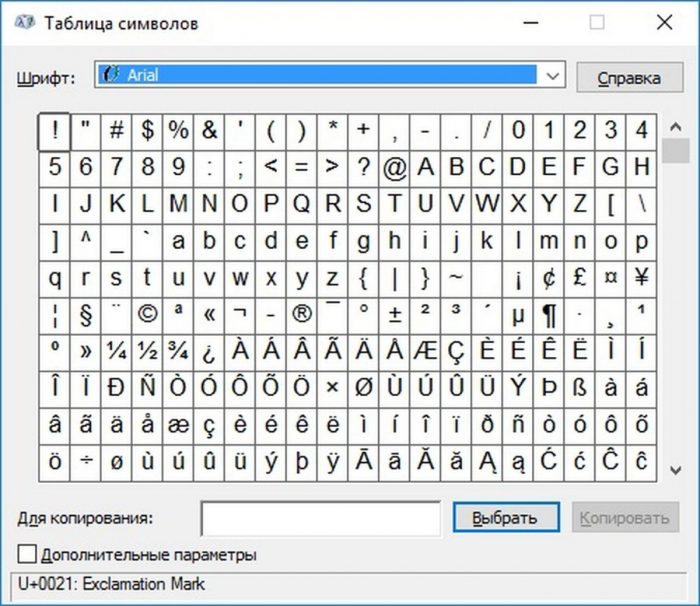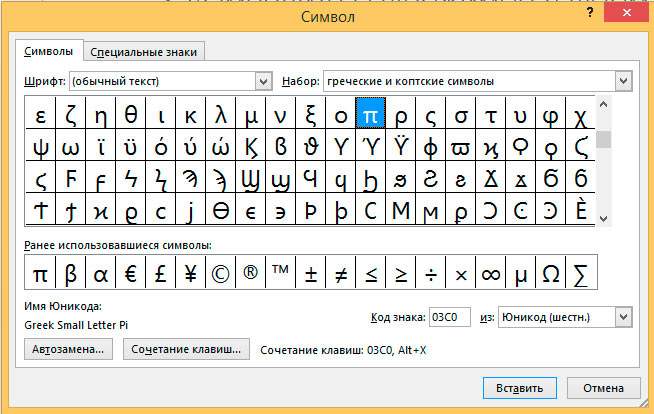Rakstīšanas laikā uz klēpjdatora vai datora tastatūras mēs izmantojam ne tikai burtus, bet arī pieturzīmes, kā arī speciālās rakstzīmes. Šajā rakstā mēs runāsim par to, kā pieturzīmes ievietot modernā klēpjdatora tastatūrā, kur tās atrodas atkarībā no izkārtojuma.
Pieturzīmes krievu valodā
Krievu izkārtojumā augšējā rinda ir atbildīga par skaitļiem. Ja teksta dokumentā vienkārši nospiedīsim taustiņus, mēs redzēsim skaitļus.
Turot nospiestu taustiņu Shift un noklikšķinot uz skaitļa, tiek ievadīta rakstzīme, kas tiek piemērota taustiņam pašā augšā:
- vienībā tas ir izsaukuma zīme;
- pēdiņas uz abiem;
- uz trīskāršā skaitļa;
- četros - semikols;
- apzīmējums ar pieciem procentiem;
- sešos - kolu;
- pulksten septiņos - jautājums;
- uz astoņiem skaitļiem - zvaigznīte;
- uz deviņiem un nulles iekavām.
Un tad ir defise un pasvītrojums, plus un vienādi. Punkts un komats tiek parādīti taustiņā, kas atrodas pa labi no burta Y. Lai iegūtu punktu, vienkārši nospiediet šo taustiņu un, lai ievietotu komatu, turiet taustiņu nospiestu kopā ar Shift.
Pieturzīmes angļu valodā
Mēs bieži neizmantojam latīņu valodas tastatūru. Bet joprojām ir gadījumi, kad rodas šāda vajadzība. Šādās situācijās rodas arī jautājums - kā ievietot atdalītāja ikonu. Angļu valodas izkārtojumā lielākā daļa ciparu sērijas rakstzīmju ir līdzīgas krievu valodai.
Tikai ir dažas nianses:
- Nospiežot paleti kopā ar Shift, jūs saņemsit “suni” e-pastam.
- Shift + 3 - tiek izdrukāta "režģis";
- Shift + 6 - dod ^;
- Shift + 7 - mēs iegūstam & (simbols).
Lai ievietotu komatu angļu valodas izkārtojumā, vienkārši noklikšķiniet uz burta B. Lai parādītu punktu - burtu Y. Uz tiem pašiem taustiņiem, nospiežot Shift, var iegūt attiecīgi
Kā uz klaviatūras ievietot apostrofu
Dažās valodās vārdos tiek izmantots apostrofs. Dažreiz nepieredzējušam lietotājam ir grūti atrast šo zīmi un pareizi to ievietot. Patiesībā viss ir vienkārši.
Klasiskais veids, kā iekļūt apostrofā
Viena burta pēdiņa atrodas uz burta E, kas atrodas pa kreisi no taustiņa Enter. Tas darbojas tikai pēc angļu valodas izkārtojuma. Lai to parādītu drukātā tekstā, jums jānospiež Shift kombinācijā ar taustiņu E, un teksta dokumentā parādīsies skaista apostrofs.
Netradicionāla ievades metode
Papildus vienkāršākajai drukāšanas metodei, izmantojot vienu citāta rakstzīmi, ir arī cits veids. Tas ir par labās vienas un kreisās vienas cenas izmantošanu. Šādus apostrofus galvenokārt izmanto klasisko literāro vai zinātnisko tekstu drukāšanai. Lai parādītu, dodieties uz tastatūras apgabalu, par kuru ir atbildīgs Numlock.
Jums jāizsauc kodi Alt + 0146 vai Alt + 0145.
Mēs izmantojam simbolu tabulu, kas iebūvēta sistēmā Windows
Ja kāda iemesla dēļ nevar izdrukāt teksta dokumentā, izmantojot taustiņus, varat izmantot Windows tabulu. Lai to izsauktu operētājsistēmā Windows 7, izvēlnē "Sākt" vienkārši atlasiet standarta programmas, atrodiet sadaļu ar utilītas programmām un noklikšķiniet uz "Tabula".Ekrānā vajadzētu parādīties ikona, kur katram fontam tiek parādīti visi iespējamie apzīmējumi. Tagad jums vajadzētu atrast apostrofa ikonu, nokopēt to un ielīmēt to tekstā.
Operētājsistēmās Windows 8 un 10 tabulas atrašana ir vienkārša. Pietiek ar meklēšanu un ierakstiet slejā “simbols”. Galds tūlīt tiks atvērts.
Rakstzīmju tabulas izmantošana Microsoft Office
Bieži vien tekstu autorus interesē, kā jūs varat ievietot apostrofu, izmantojot Microsoft Office. Šī metode ir visvieglākā. Tieši Microsoft Office sērijas programmās atrodiet sadaļu "Ievietot", noklikšķiniet uz tās un atrodiet izvēlni. Tiks atvērts logs ar visbiežāk pieprasītajām ikonām, tas ir, ar vispopulārākajām. Parasti apostrofs nav starp tiem, tāpēc jums ir jānoklikšķina uz "Citas rakstzīmes" un jāmeklē vajadzīgā ikona, pamatojoties uz fontu.
Darbs ar atdalītāja rakstzīmēm klēpjdatorā nav sarežģīts. Galvenais ir zināt viņu atrašanās vietu uz taustiņiem. Jebkurā gadījumā jūs vienmēr varat kaut ko nākt klajā. Mūsdienās datortehnoloģija lietotājiem piedāvā lielas iespējas. Jo īpaši tekstu autori, kuriem tekstā jāievieto pieturzīme.